
Операционная система Windows состоит из огромного количества связанных между собой элементов. Поэтому разработчики не советуют отключать или удалять системные службы, так как это может повлиять на стабильность работы и вызвать критические ошибки. Приложение Internet Explorer на Windows это важная составляющая системы, которая отвечает за многие интернет операции запускаемые из проводника или других системных сервисов.
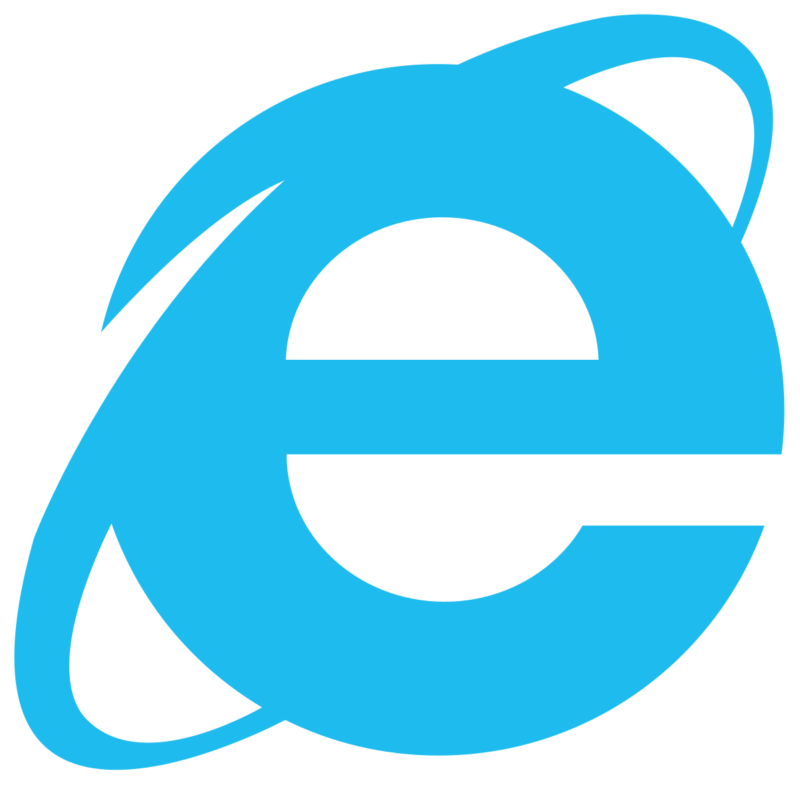
Этот браузер не пользуется популярностью, поэтому очень часто его удаляют в любительских сборках виндовс и заменяют на другой, например Chrome или Opera. Это может привести к критическим сбоям в последующем. В последней версии браузер был заменен на новый проект под названием Edge. Он призван заменить устаревшую технологию и привлечь большее количество новых пользователей.
Рекомендуем! MultiSetup
| Официальный дистрибутив |
| Тихая установка без диалоговых окон |
| Рекомендации по установке необходимых программ |
| Пакетная установка нескольких программ |
При этом старую версию все ещё можно найти, так как с помощью неё работают устаревшие приложения не оптимизированные под Windows 10. Далее тексте будет рассмотрено, как установить или найти интернет эксплорер на виндовс 10.
Как найти Internet Explorer
Найти IE на компьютере не составит труда. Необходимо зайти в меню пуск, в левом нижнем углу экрана. Вводим на клавиатуре «Internet Explorer», никаких дополнительных действий делать не нужно, так как поисковая система встроена.
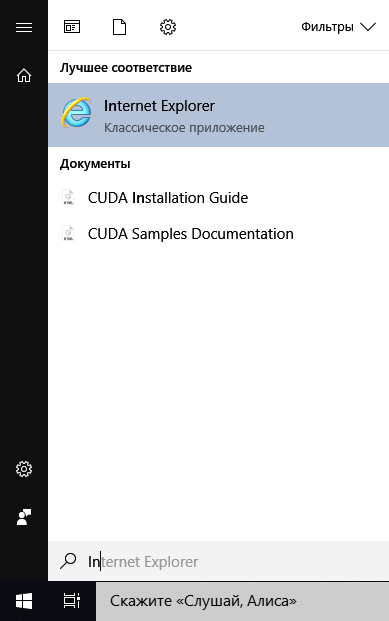
Первым пунктом с списке будет необходимая программа. Существует альтернативный вариант поиска.
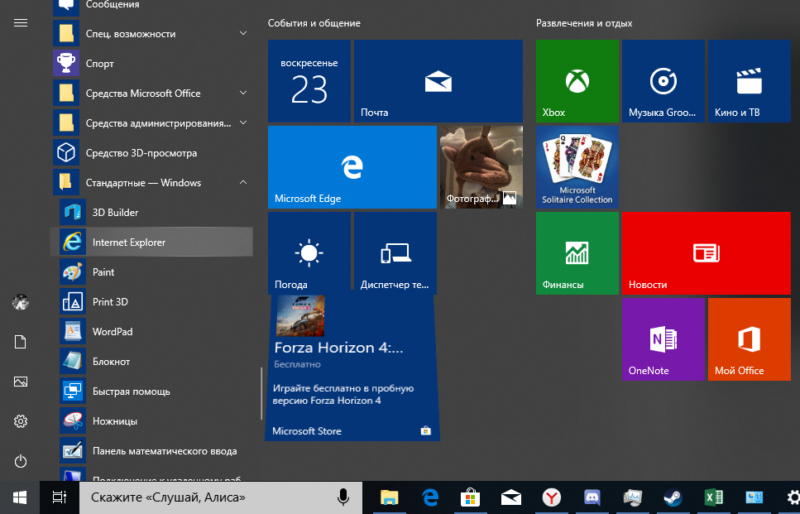
Необходимо так же, как и в прошлый раз зайти в меню «Пуск», но теперь не вводить название, а спустится вниз списка установленных приложений. Далее найти папку «Стандартные Windows» и нажать по ней левой кнопкой мыши. Откроется список с предустановленными продуктами, в том числе и из старых ревизий операционной системы. Если ни один из способов не отображает обозреватель, значит он не установлен на компьютере. Далее расскажем, как установить программу Internet Explorer 10 на Windows 10.
Как установить программу
Существует несколько вариантов как установить браузер на Виндовс 10. Дело в том, что 10 версия эксплорера не поддерживает последние версии ОС и была заменена на IE 11, который работает начиная с Windows 8. Один из основных способов — это загрузка с помощью встроенных средств. Для этого необходимо зайти в раздел «Компьютер» и нажать на пункт «Удалить или изменить программу».
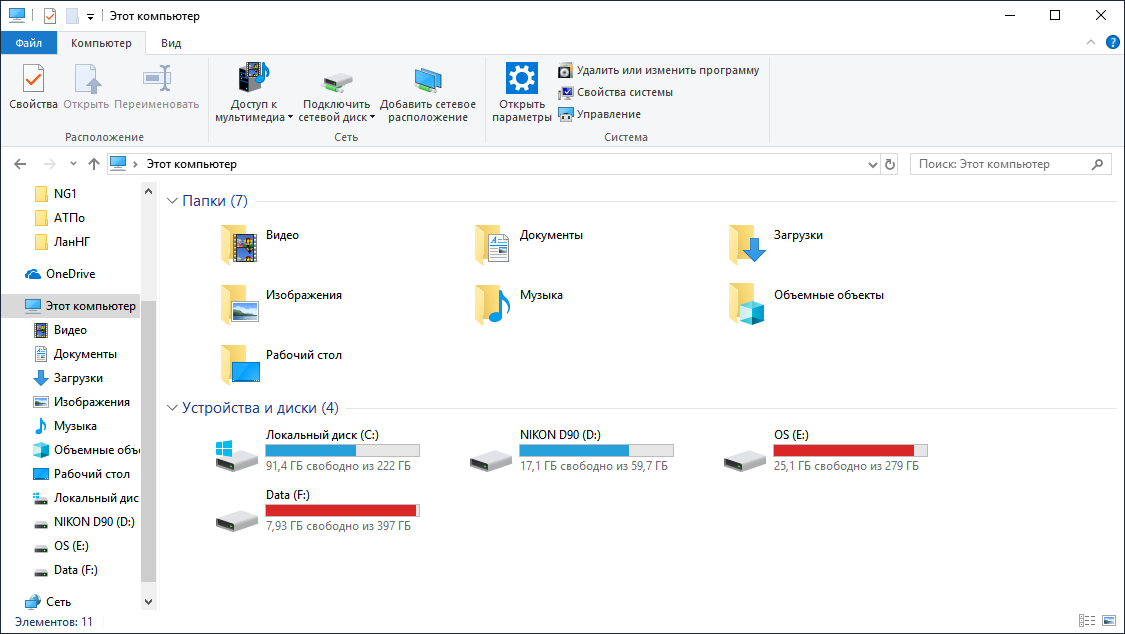
Откроется список со всеми установленными продуктами. Выбираем пункт «Управление дополнительными компонентами».
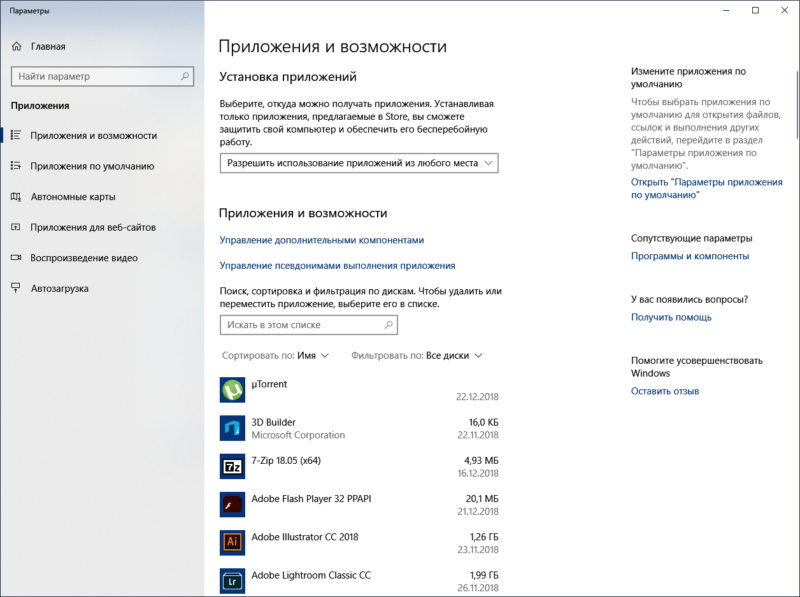
В зависимости от версии системы предыдущие шаги могут отличаться. Так как в новой версии, меню «Установки и удаления программ» было полностью изменено. Поэтому, в старых ревизиях раздел с дополнительными компонентами находится в левой части экрана и называется «Включение или отключения компонентов Windows».
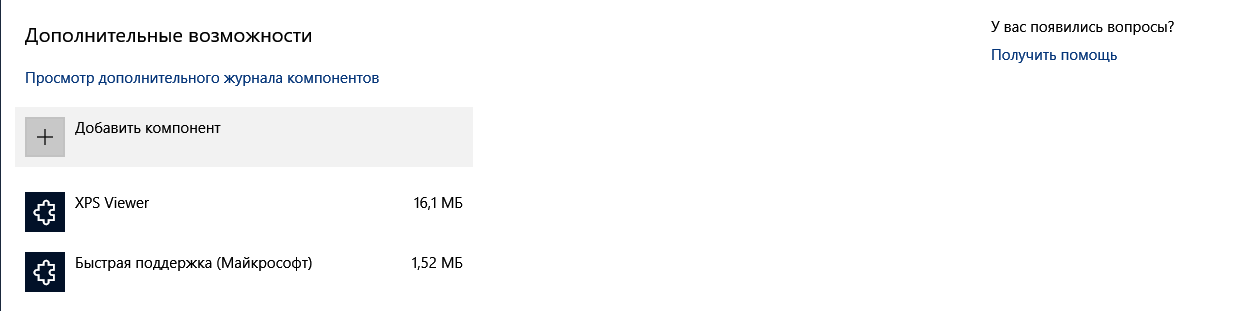
Откроется список со всеми установленными системными компонентами. Если в первой строчке все-таки есть браузер, значит необходимо повторить поиск и проверить правильность ввода названия приложения. Иначе, необходимо нажать на добавить компонент, где одним из вариантов загрузки дополнительных пакетов – будет браузер IE 11. Нажимаем «Установить».
Второй способ
С большей вероятностью приложение может быть скрыто через компоненты системы. Необходимо снова зайти в «Компьютер», в раздел «Удалить или изменить программу». В правой части рабочего окна нажимаем на «Программы и компоненты», после чего откроется знакомое из старых версий Windows, окно со списком приложений.
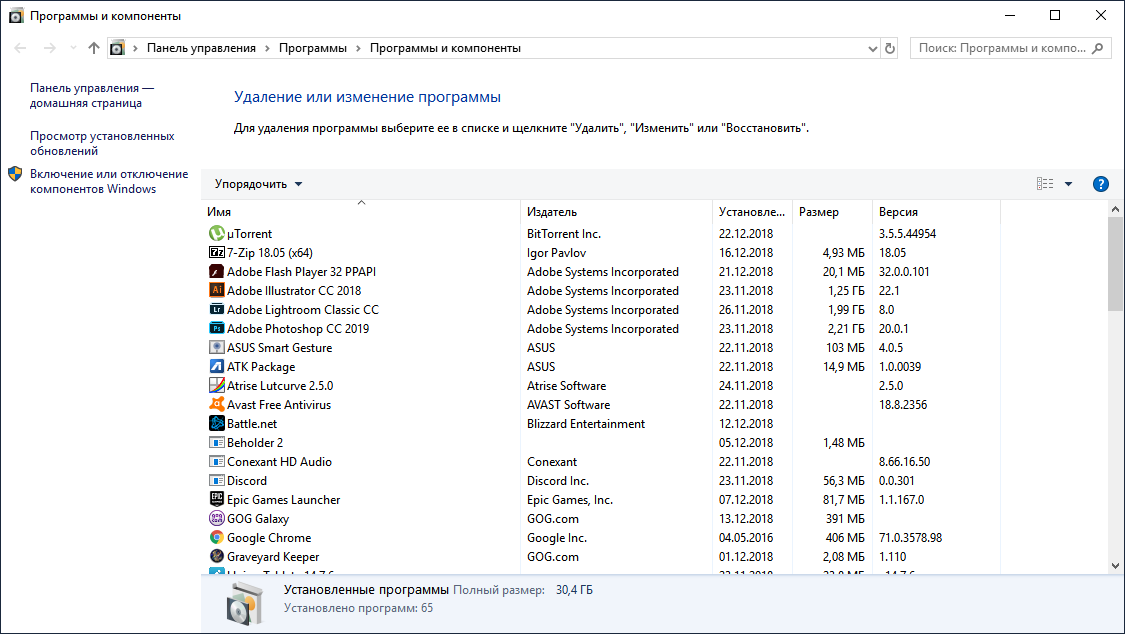
В левой части находим пункт «Включение или отключение компонентов», нажимаем по нему. Откроется окно со всеми установленными компонентами. Ставим галочку возле пункта с надписью Internet Explorer 11. Теперь он отображается в меню «Пуск».
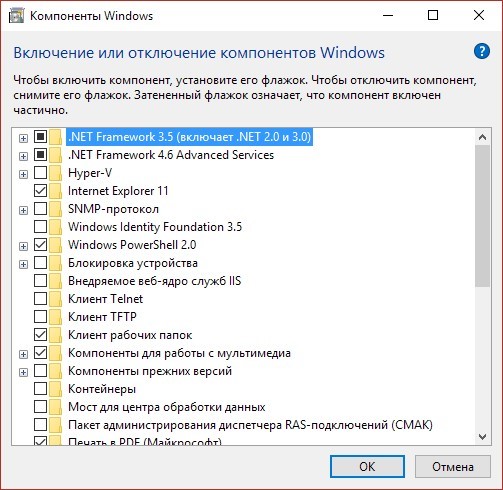
Если программа все равно не отображается
Такая ситуация возникает вследствие сбоя во время работы с компьютером. В таком случае необходимо запустить процесс установки вручную. Для этого открываем командную строку, нажатием правой кнопки мыши по меню «Пуск». В списке выбираем пункт «Windows PowerShell (администратор)».
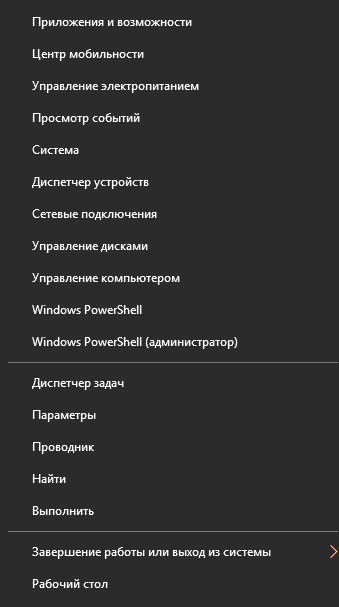
В командной строке вводим «dism / online/ enable-feature/ featurename:Internet-Explorer-Optional-amd64 /all» без кавычек. Надпись «amd64 означает, что будет установлено приложение для 64 битной системы, если на компьютере стоит 32 битная система, пишем «x86». Нажимаем на кнопку Enter. После завершения операции необходимо перезагрузить компьютер, чтобы изменения вступили в силу. На этом установка программного обеспечения завершена.
Источник: xn—-7sbbi4ahb0aj1alff8k.xn--p1ai
Как установить «Интернет Эксплорер» в домашних условиях

Пожалуй, каждый пользователь встречался лицом к лицу с браузером – программой-проводником в мир неизведанного и весьма пугающего Интернета, который так и манит своими скрытыми знаниями. Нужно лишь дотянуться до них рукой, в чем нам любезно помогает браузер. Однако как в современном, так и в цифровом мире ведется борьба за пользователей.
Поэтому у каждой семьи в доме свой любимый браузер. В данной статье мы подробно расскажем, как установить «Интернет Эксплорер». Статья рекомендуется для начинающих пользователей операционной системы Windows.
Как установить «Интернет Эксплорер» на «Виндовс 7»
Не многие помнят те времена, когда в операционной системе «Виндовс» только появился первый браузер, а имя его уже явно намекало на различные путешествия по необузданным глубинам Интернета. Все так и произошло, «Эксплорер» стал самым популярным браузером, а может даже и единственным на то время. Постепенно популярность данного браузера падала, так как на рынок вышли конкуренты. Чего стоит только «Макинтош» со своим «Сафари браузером», поразивший умы многих пользователей «Виндовса».
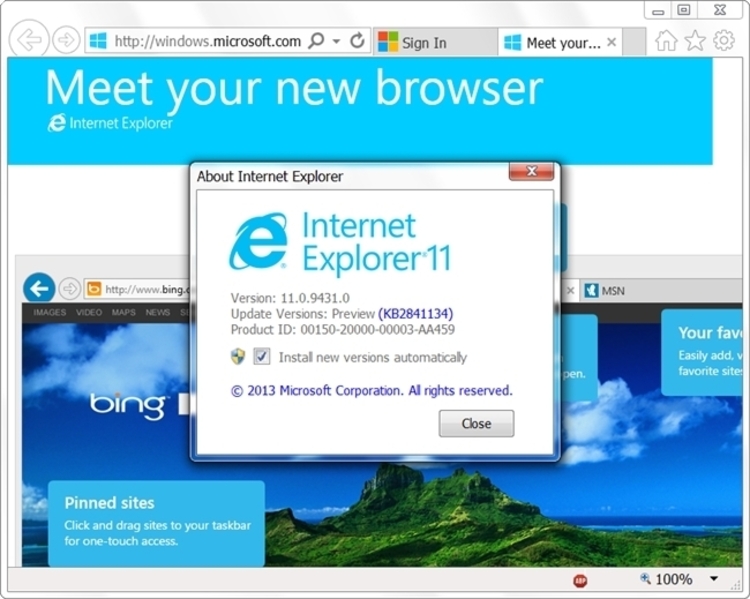
Время шло своим ходом, пока в один момент вышеупомянутым браузером перестали пользоваться вообще. Можете заметить за собой или за своими друзьями, что при переустановке операционной системы вы первым делом бежите устанавливать браузер, но что тому причина?
«Эксплорер», как и другие продукты от «Майкрософт», обновляется редко и не всегда удачно, как бы это было с «Виндовс Виста», которую уже никто и не знает. Поэтому при выходе «Виндовс 10» компания решила сделать шаг вперед – отказаться от «Эксплорера» и выдвинуть ему замену – «Браузер Эдж». Поэтому всем желающим пользователям Windows было предложено обновить систему или хотя бы один браузер, но мало кто знает, что Explorer есть в операционной системе до сих пор.
Инструкция по тому, как установить «Интернет Эксплорер» заново:
- Нажмите на меню «Пуск», после чего нажмите на пункт «Поиск».
- Вам будет предложено несколько путей поиска, выберите «Только приложения» и введите “Explorer”, после чего вам будет показана ссылка на 9 версию данного браузера.
Если вам предлагают скачать данный браузер – это все мошенники. Он полностью встроен в операционную систему. А достать его практически невозможно, ведь придется каким-то образом найти исходные файлы самого браузера в недрах операционной системы.
Как установить «Интернет Эксплорер» на «Виндовс 10»
В данной операционной системе также произошло множество обновлений, можем даже сказать, что эти изменения продолжаются и дальше, только теперь в «Майкрософт» другие приоритеты, поэтому каждое приложение, созданное в данной компании, идеально подходит для планшетов и телефонов, использующих данную операционную систему. Также не стоит забывать, что Windows современный – это множество наработок предыдущих версий, поэтому сохранился даже «дедушка DOS».
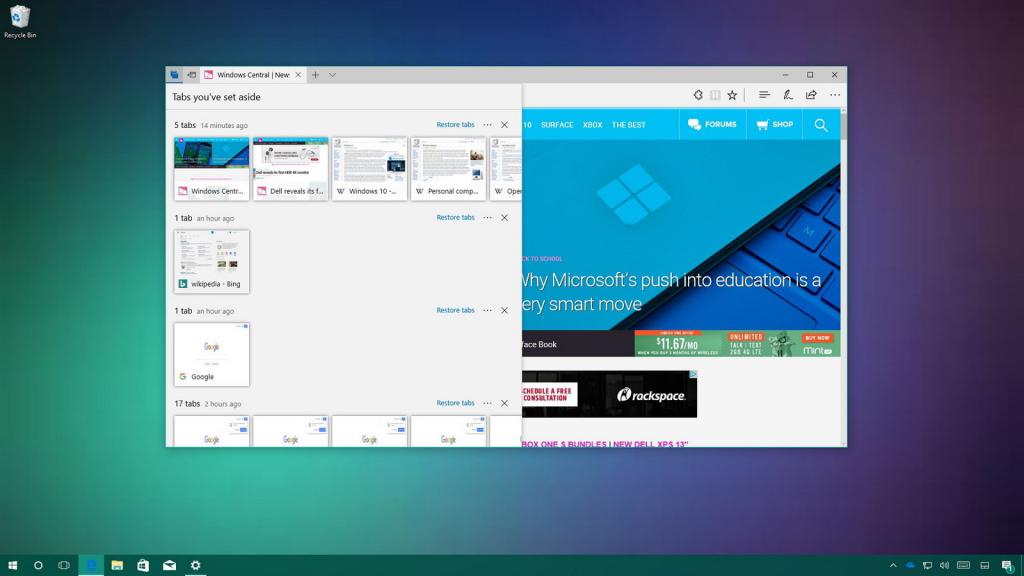
Однако стоит заметить, что способ того, как установить «Интернет Эксплорер» вполне работоспособен и на 10-й версии. Вам придется всего лишь зайти в меню поиска, которое находится уже на рабочем столе, ввести название браузера и начать работу с ним.
Аналоги
Если на каком-нибудь сайте вам предлагают скачать якобы старую версию «Интернет Эксплорера» — знайте, что это мошенники. Почему мошенники, мы описали выше, но стоит отметить, что «Яндекс Браузер» весьма сильно в последнее время напоминает нам тот самый добрый браузер. Поэтому, если хотите что-то подобное и более-менее стабильное, то скачайте его. А если он вас не устраивает, то пользуйтесь Edge, ведь разницы в них практически никакой нет.

В заключение
Надеемся, что после прочтения данной статьи вы поняли, как установить «Интернет Эксплорер» заново, ведь он лишь в гибернации вашей операционной системы, а при запуске он начинает подгружать новые данные и работать более стабильно, чем когда-либо. Напомним еще раз, что не стоит доверять Интернету и скачивать данный браузер из сети – это все мошенники, пытающиеся украсть ваши данные.
Источник: fb.ru
Как установить Internet Explorer на Windows

Ошибки в Internet Explorer и их решение, статьи и гайды для IE6892 просмотров26 Окт 2017
Трудно представить операционную систему Windows без обозревателя Internet Explorer. Но даже, если это трудно представить, совсем не значит, что такого не может быть. Некоторые сборки Виндовс могут устанавливаться без наличия ИЕ, либо же вы когда-либо его удалили с системы. Таким причин можно насобирать миллион. Но если вдруг, вы решили установить Internet Explorer снова, то мы в этом с удовольствием готовы вам помочь.
Процесс Установки
Можно пойти несколькими путями. Первый более популярных, это найти его в интернете, скачать и приступить к установке (этот процесс описан ниже), либо сделать это несколько иным путем, который мы и рассмотрим в нашей статье. Способ с самостоятельным скачиванием мы также будем рассматривать, но немного позже.
Приступим:
- Открываем панель управления.
- В панели выставляем вид: крупные значки.
- Выбираем в списке Программы и компоненты.

- В новом открывшемся окне в левой колонке выбирите пункт “Включение или отключение компонентовWindows”.

- Найдите в списке браузер “InternetExplorer”. Если возле него стоит галочка, значит он установлен. Если галочки нет, то установите её и подтвердите свой выбор кнопкой ОК.

- Все, система в автоматическом режиме самостоятельно установит обозреватель.
- Затем вам остается только перезапустить Виндовс.
Ручная установка Интернет Эксплорера
Этот способ более действенный и надежный. Если в первом случае браузер может не установится сам, то тут без вариантов.
Этап 1. Переходим на официальный сайт Microsoft – скачать IE.
Этап 2. Выбираем язык, операционную систему (если не определилась автоматически) и нажимаем большую красную кнопку “СКАЧАТЬ”.

Этап 3. Вас перебросит на другую страницу, на которой нужно подождать, пока не начнется загрузка. Если она не пойдет автоматически, нажмите на соответствующую ссылку (там будет все написано).

Этап 4. Открываем скачавшийся инсталлятор программы для просмотра интернет-ресурсов, то есть Интернет Обозревателя.

Этап 5. Выполняем все шаги по установке программы в открывшемся окне инсталлятора.
Этап 6. Перезапускаем компьютер и радуемся установленному Интернет Эксплореру.
Не устанавливается Internet Explorer
Причин, которые могут препятствовать нормальной установке обозревателя предостаточной. Наш сайт постарается помочь вам в устранении этих ошибок при установке Интернет Эксплорера на Windows.
Причина 1. Установлена последняя версия.

Тут все понятно. Просто у вас уже установлена самая актуальная версия программы и при попытке установить её из вне, вам будет выдавать подобное сообщение. В данном случае просто отмените установку, ведь это бессмысленно, у вас и так на компьютере установлена самая актуальная программа.
Причина 2. Нет всех нужных обновлений.
Подобное объявление выскакивает довольно частенько. Решается довольно просто. В окне появившейся ошибки есть кнопочка “получить обновления”. Нажимаем на нее, система начинаем автоматическое скачивание и инсталляцию всех необходимых компонентов. После этого повторите установку IE, все должно получится.
Причина 3. Несовместимость ОС.
Если вы скачали установщик для 64-битной системы, а у вас 32-битная, то программа, само собой, не установится и будет вылетать соответствующая ошибка. Если наоборот, то все будет работать без проблем.
Решается довольно просто – качаем установщик IE для своей разрядности. Все без проблем будет функционировать.
Причина 4. Установка блокируется антивирусом.
Если у вас установлен антивирус, то он может запрещать процесс установки, подозревая, что это потенциально нежелательное ПО. Просто отключите на время антивирус и повторите все действия сначала.
Также рекомендуем проверить компьютер на наличие на нем вирусов и вреноносных программ. Они также могут являться причиной того, что не устанавливается браузер Internet Explorer.
Internet Explorer является стандартным для операционной системы Windows, а значит он будет сразу установлен и вы можете начать работу с ним.
Если же по каким – то причинам у вас его не оказалось, вы хотите установить его, либо же он устарел и есть необходимость обновить его, то можно скачать браузер с нашего сайта. Здесь вы всегда можете найти все версии браузера. Для этого вам необходимо перейти по ссылке, на главной странице выбрать подходящую версию и кликнуть на окно скачивания.
Важно отметить, что для каждой версии Windows своя последняя поддерживаемая версия Internet Explorer.
- Windows Xp не поддерживает версии выше Интернет Эксплорер 8.
- Windows Vista не поддерживает версии выше Интернет Эксплорер 9.
- Для Windows 7 и старше последней версией будет Интернет Эксплорер 11.

Затем откроется страница, которая предложит вам выбрать установщик для вашей версии операционной системы. В моём случае это 64х битная версия. (Чтобы узнать разрядность своей ОС, нужно зайти в панель управления, выбрать раздел “Система и безопасность”, затем кликнуть на вкладку “Система”. В появившемся окне вы увидите свою версию операционной системы.) Нажимаете на нужную кнопку. Будет скачен автоматический установщик, которым вы и воспользуетесь, чтобы установить браузер.
Как установить Internet Explorer?
Сама установка браузера очень проста, вам потребуется пара кликов. После того, как вы скачали установщик, вам необходимо открыть его и нажать на кнопку “Установить”.

Начнётся процесс установки, который займёт некоторое время. Затем вам будет предложено перезагрузить ваш компьютер. Это лучше всего сделать, поэтому нажимаем кнопку “Перезагрузить сейчас.” После перезагрузки браузер будет установлен, и вы можете начать работу с ним.

Как включить Internet Explorer?
Браузер установлен, а значит можно перейти к его запуску. Чтобы запустить Internet Explorer нужно пройти по этому пути: “C:Program Filesinternet explorer”, затем двойным щелчком открыть файл iexplorer.exe. Для удобства вы можете кликнуть на него правой кнопкой мыши, создать ярлык и перенести его на рабочий стол.
Ещё один способ, более простой. Нужно нажать кнопку “Пуск” и в окне поиска и написать «Internet Explorer.” Вы можете запустить браузер, щёлкнув левой кнопкой. Если же вы хотите зайти в папку с ним, нажмите на него правой кнопкой мыши и выберите пункт “Перейти к расположению файла.”


2.Переместите свой взгляд на левую часть окна. Щелкните по ссылке «Включение и отключение компонентов Windows».

3.В новом окне найдите папку с Internet Explorer. Отметьте его галочкой. Нажмите на ОК. Система сама скачает и установит стандартный браузер. Не лишним будет перезапустить компьютер.

Предыдущий способ не всегда помогает установить Internet Explorer. Закачка и установка в таком случае должна быть произведена вручную. Разберем пошаговую инструкцию на примере IE 11. О том, как скачать более поздние варианты программы, и понять, какой вообще версии должен быть у вас встроенный браузер, можно узнать в этой статье.
1.Чтобы скачать последнюю версию, перейдите по следующему адресу: https://support.microsoft.com/ru-ru/help/17621/internet-explorer-downloads.
Это официальный ресурс Майкрософт – загрузка из него будет максимально безопасной. К тому же это бесплатно.
2.В контекстном меню выберите вашу версию ОС.

3.Выберите одну из двух синих ссылок в соответствии с вашей разрядностью Windows.

4.Сразу же установщик начнет скачиваться. Когда загрузка будет завершена, откройте файл.
5.Начнется процесс установки. В небольшом окне вы будете видеть прогресс.
6.Для вступления установок в силу перезагрузите компьютер. После запуска системы вы увидите, что на Рабочем столе уже появился ярлык браузера.
Если вы поставили новую версию браузера, вам заново нужно будет устанавливать необходимые надстройки. С помощью них пользователи могут управлять панелью инструментов, ускорителями, элементами ActiveX, вспомогательными объектами веб-обозревателя, поисковыми системами, защитой от слежения, а также включать проверку орфографии для текстов, которые вводите в поля.

Антивирусы и антишпионские клиенты порой блокируют запуск скачиваемых из интернета файлов. Инсталлятор IE не исключение. Попробуйте отключить на время антивирусное ПО, а также Брандмауэр Windows и открыть установщик снова. После успешной установки снова активируйте работу всех отключенных только что программ.
4.В системе находится старая версия обозревателя. В частности, код 9С59 указывает на то, что в памяти компьютера осталась предыдущая версия IE. В этом случае нужно подчистить все хвосты и удалить программу.
5.Наличие вирусов. Если не удается установить браузер, проверьте свой компьютер антивирусом. Запустите, в частности, глубокое сканирование.
Каждый пользователь должен знать, как установить Internet Explorer, если вдруг обнаружится, что программа исчезла из компьютера. Скорее всего, произошел сбой в системе (причиной также может стать вредоносное ПО) и система отключила этот компонент. Ваша задача – включить его снова, чтобы ОС смогла загрузить и установить сама браузер.
Источник: vsebrauzeri.ru